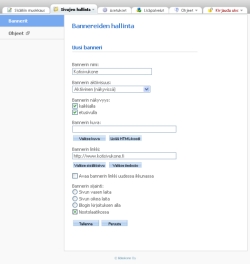Bannerit

|
| Voit lisätä bannereita kotisivujesi vasempaan tai oikeaan laitaan. Bannerit lisäytyvät sivuille allekkain. |
Bannerit ovat yleensä mainoksia, jotka sijoitetaan kotisivuilla ennalta määriteltyyn paikkaan, yleensä sivujen vasempaan tai oikeaan reunaan. Usein bannerit ovat ulkopuolisen mainostajan mainoksia, joita klikkaamalla siirrytään kyseisen mainostajan sivuille, mutta ne voivat olla myös sivuston ylläpitäjän omia mainoksia, joita klikkaamalla siirrytään vaikkapa jonkin tuotteen esittelysivulle.
Bannereille on olemassa standardit koot, mutta sivustosta riippuen ne voivat olla lähes minkä muotoisia ja kokoisia tahansa. Liian isot bannerit ovat kuitenkin sekä epäkäytännöllisiä että saattavat rikkoa sivujen ulkoasun.
Bannereiden hallinta –sivulta näet listattuna kaikki bannerit, jotka on lisätty sivuille. Näet myös kunkin bannerin klikkausmäärät.
Pikalinkit: Bannerin lisääminen
Bannerin näkyvyys ja sijainti
Bannerin kuva
Bannereiden linkki
Bannerin lisääminen
Uusi banneri lisätään klikkaamalla yläreunan ”Sivujen hallinta” –välilehdeltä ”Bannerit” –linkkiä.
Lisää uusi banneri klikkaamalla ”Uusi banneri” –painiketta.
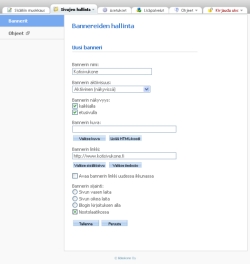 |
| Bannereiden hallinnassa määritellään bannerin nimi, kuva, sijainti ja osoite mihin banneria klikkaamalla siirrytään. |
Bannerin näkyvyys ja sijainti
Bannerin aktiivisuus -kohdassa voit piilottaa bannerin kokonaan näkyvistä, kuitenkaan poistamatta sitä ja menettämättä tietoa klikkausmääristä.
Bannerin näkyvyys -kohdassa voit määritellä näkyykö banneri kaikilla sivuilla, vain etusivulla tai johonkin kansioon sijoitetuilla sisältösivuilla. Voit siis määritellä bannerin näkymään eri alasivuilla luomalla sisältösivut kansioihin. Tarkempia ohjeita kansioiden teosta löydät "Sisältösivut" -ohjeesta.
Bannerin sijainti -kohdasta voit valita bannerin sijainnin joko sivujen vasempaan tai oikeaan reunaan. Jos käytössäsi on Blogi-ominaisuus voi bannerin sijoittaa myös blogikirjoituksen alle.
Bannereiden järjestystä ja sijaintia voi muuttaa vapaasti sivuilla, mikäli valitsee bannerin sijainniksi nostolaatikon. Tarkempia ohjeita nostolaatikoiden siirtelystä löydät "Sivun asettelu ja rakenne" -ohjeesta.
Bannerin kuva
Banneri voi olla joko kuva tai koodi, jolla lisätään esimerkiksi flash –muotoinen banneri.
Kuvabanneri
Valitse bannerina näytettävä kuva klikkaamalla ”Valitse kuva” -painiketta. Painikkeesta aukeaa Kotisivukoneen tiedostoselain, jonne voit lähettää bannerin omalta tietokoneeltasi.
Koodibanneri
Klikkaamalla ”Lisää HTML-koodi” –painiketta, aukeaa pieni tekstikenttä, johon voidaan liittää bannerin HTML-koodi.
Bannereiden linkki
Linkki –kenttään määritellään mihin käyttäjä siirtyy klikattuaan banneria kotisivuilla. Osoite voi olla ulkopuoliselle www-sivulle, omaan sisältösivuun tai määriteltyyn tiedostoon.
- Sisältösivu
Klikkaa ”Valitse sisältösivu” –painiketta. Tekstikenttä vaihtuu pudotusvalikoksi, jossa on listattuna kaikki sisältösivut, jotka sivuille on tehty ja kaikki ominaisuudet, jotka sivuille on valittu. Valitse haluamasi sisältösivu ja tekstikenttään tulee automaattisesti suora osoite tälle sivulle.
- Tiedosto
Voit linkittää bannerin myös suoraan tiedostoon. Näin banneria klikkaamalla saadaan aukeamaan esimerkiksi PDF –tiedosto. Klikkaamalla ”Valitse tiedosto” -painiketta, aukeaa Kotisivukoneen tiedostoselain, jonne voit lähettää omalta koneelta haluamasi tiedoston. Valitse haluamasi tiedosto bannerin kohteeksi likkaamalla vihreää oikeinmerkkiä valitun tiedoston kohdalla.
- Ulkopuolinen linkki
Täysin ulkopuoliselle sivulle linkittäessä tekstikenttään kirjoitetaan haluttu www-osoite. Osoite tulee kirjoittaa muodossa http://www.osoite.fi
Lisätietoa bannereista:
» Usein kysytyt kysymykset (FAQ): Bannerit
» Kotisivukoulu: Bannerit - kotisivujesi mainospaikka
|